一、安装tree
要安装tree,要先进行yum源安装
(1) 安装tree命令,
#yum -y install tree

(2)查看安装是否成功
#yum list installed tree

二、tree命令参数
1)tree ——自动给出以树形的形式列出当前目录的文件和文件夹,不加任何参数,它会自动列表当前目录。
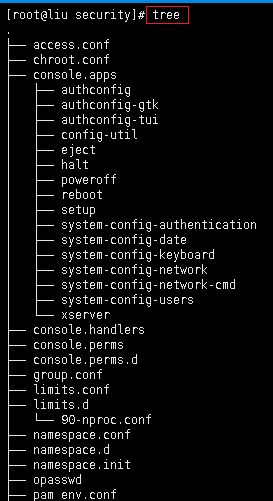
2)#tree -a 显示所有文件和目录
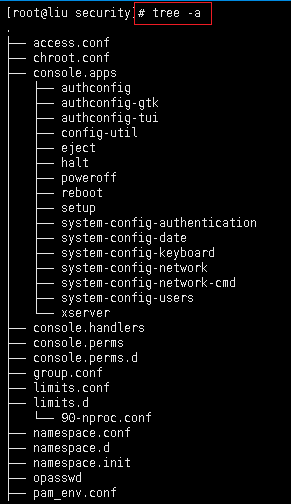
3)tree -d 显示目录名称而非内容
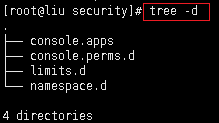
4)tree -f 在每个文件或目录之前,显示完整的相对路径名称
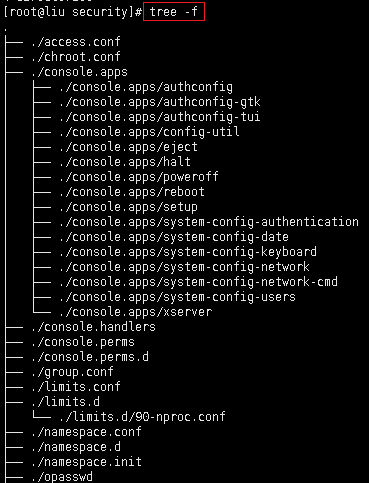
5)tree -F 在执行文件、目录、Socket、符号连接、管道名称,各自加上*、/、=、@、|号。
类似于ls -F。
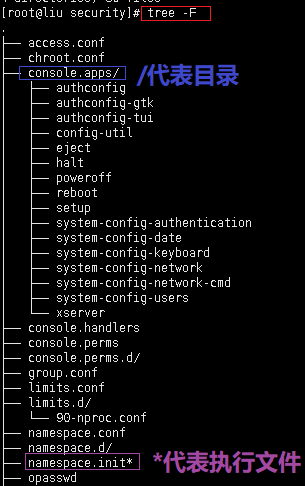
6)tree -r 以相反次序排列

7)tree -t 用文件和目录的更改时间排序
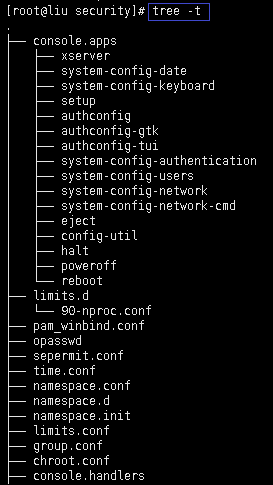
8)tree -L n 只显示n层目录(n为数字)

9)#tree -L 2 > /opt/test1/tree.txt 将当前文件的第一级子目录结构信息输入保存到/opt/test1/tree.txt文件中

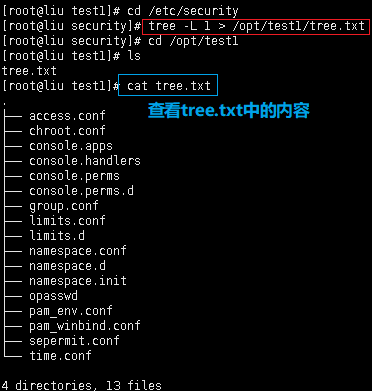
10)#tree -L 1 -C 当无法区分文件和目录,给它加上颜色区分。
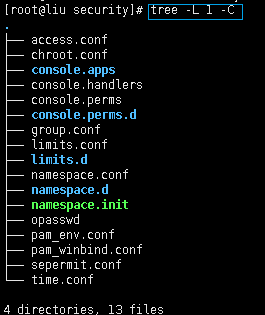
11)#tree -L 1 -C -p 列出权限属性
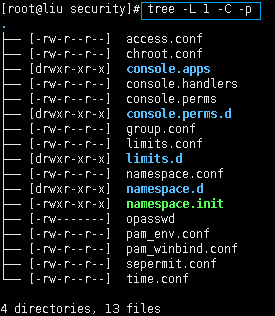
12)#tree -L 1 -C -p -f 列出相对路径
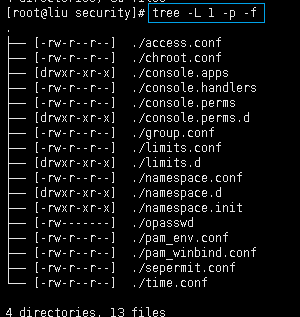
-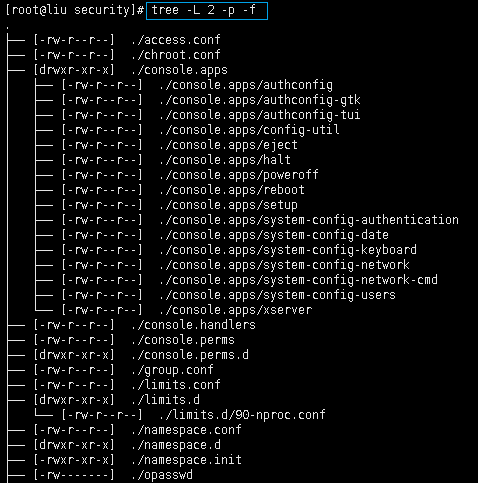
13)#tree -L 2 -C -p -d 只列出目录
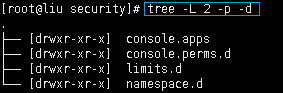
14)#tree -dirsfirst 目录显示在前,文件显示在后
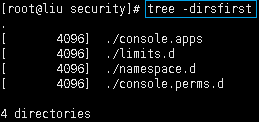
15)#tree -P*.pl 只显示文件目录和*.pl的perl文件。
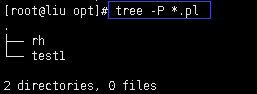
16)#tree -FC 显示文件和目录病假上色彩
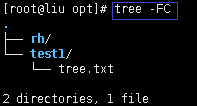
17)查看tree命令参数
#tree --help
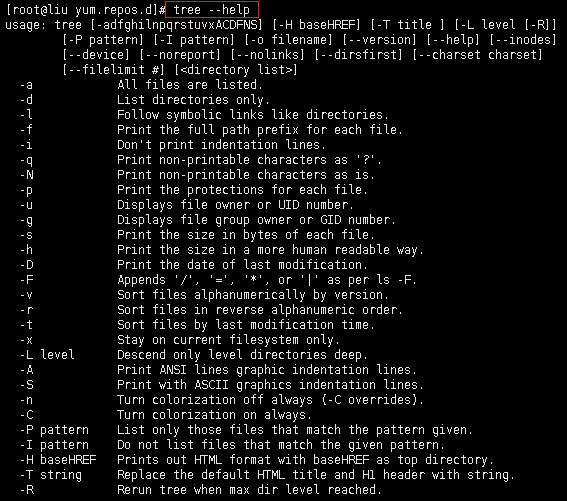
-A 使用ASNI绘图字符显示树状图而非以ASCII字符组合。
-C 在文件和目录清单加上色彩,便于区分各种类型。
-D 列出文件或目录的更改时间。
-g 列出文件或目录的所属群组名称,没有对应的名称时,则显示群组识别码。
-i 不以阶梯状列出文件或目录名称。
-I 不显示符合范本样式的文件或目录名称。
-l 如遇到性质为符号连接的目录,直接列出该连接所指向的原始目录。
-n 不在文件和目录清单加上色彩。
-N 直接列出文件和目录名称,包括控制字符。
-p 列出权限标示。
-P 只显示符合范本样式的文件或目录名称。
-q 用"?"号取代控制字符,列出文件和目录名称。
-s 列出文件或目录大小。
-u 列出文件或目录的拥有者名称,没有对应的名称时,则显示用户识别码。
-x 将范围局限在现行的文件系统中,若指定目录下的某些子目录,其存放于另一个文件系统上,则将该子目录予以排除在寻找范围外。